运行jupyter notebook时,不能直接进入浏览器,需要复制一串地址到浏览器后才能进入
第二个问题,我差点彻底crasy。但是最后还是找到了解决办法。造成问题的原因是没有给jupyter notebook指定一个浏览器。
需要分两步解决
第一步要用运行窗口在c的 .jupyter文件里创一个jupyter_notebook_config.py文件。
输入 jupyter notebook --generate-config即可
有可能会出现
这里附上链接 http://t.csdn.cn/yYFB9
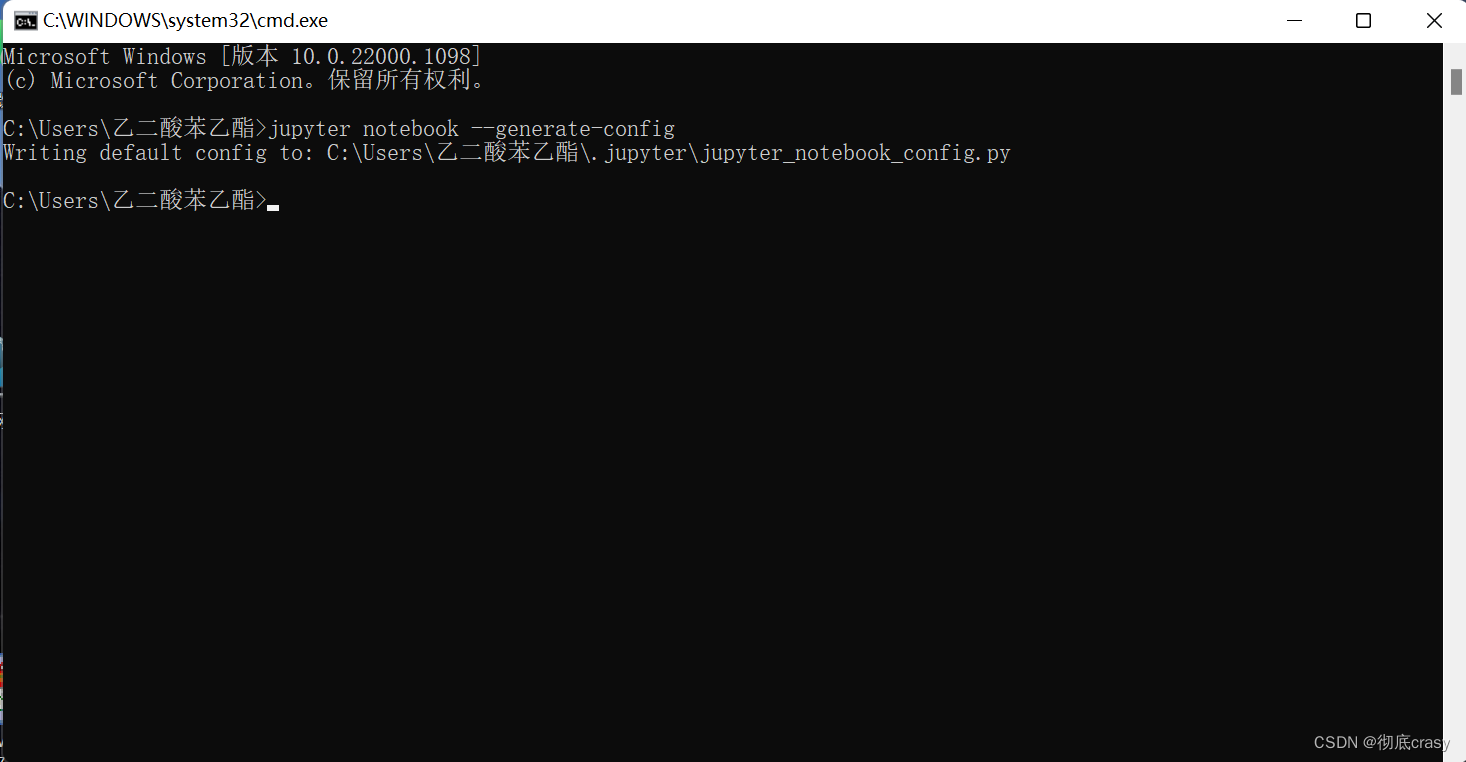
这是创建成功了,按照图中这个路径(看自己的电脑上的)去找到这个文件。
第二步打开这个文件,找到# c.NotebookApp.browser = ''
在这个后面添加这么一段
# c.NotebookApp.browser = ''
import webbrowser
webbrowser.register('chrome',None,webbrowser.GenericBrowser(u'C:\\ProgramFiles(x86)\\Google\\Chrome\\Application\\chrome.exe'))
c.NotebookApp.browser = 'chrome'
import webbrowser
webbrowser.register('chrome',None,webbrowser.GenericBrowser(u'C:\\ProgramFiles(x86)\\Google\\Chrome\\Application\\chrome.exe'))
c.NotebookApp.browser = 'chrome'
划重点,是双斜线哦,不用双斜不行
这里有大佬详细的讲解
http://t.csdn.cn/ePOWQ
其次C:\\ProgramFiles(x86)\\Google\\Chrome\\Application\\chrome.exe
这一段应该是自己想用的浏览器和自己电脑上的路径然后保存,再次重新启动jupyter notebook就能进入浏览器了





















 1185
1185











 被折叠的 条评论
为什么被折叠?
被折叠的 条评论
为什么被折叠?








